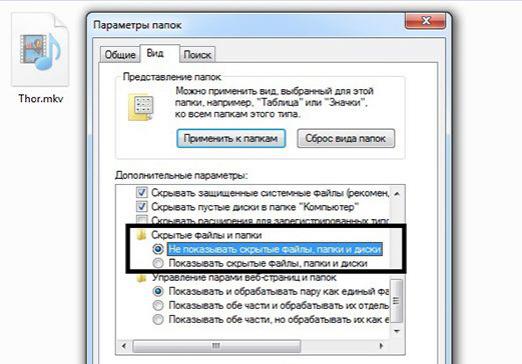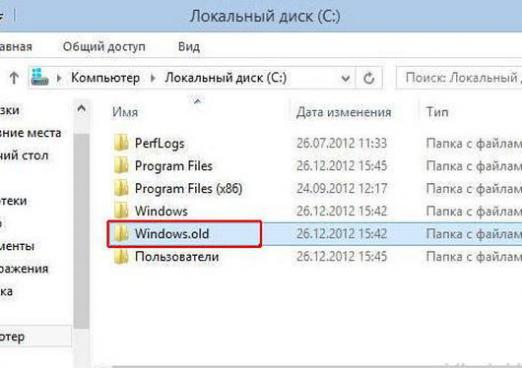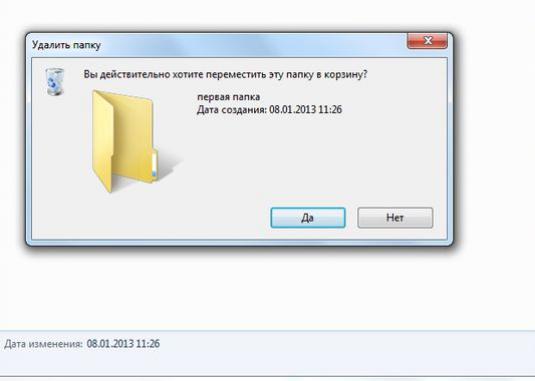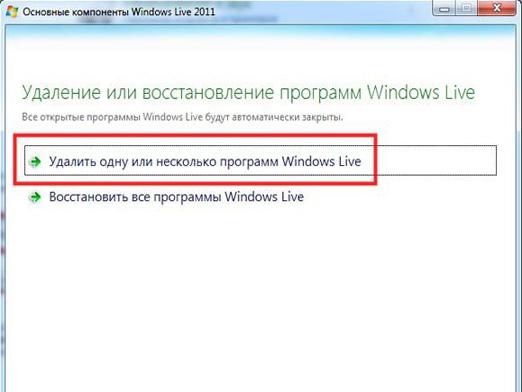Windows 7에서 폴더를 삭제하는 방법은 무엇입니까?

다른 방법으로 파일과 폴더를 삭제할 수 있습니다. 폴더를 제거하는 일반적인 방법이 실패하면 더 까다로운 트릭을 시도하거나 특수 소프트웨어를 사용할 수도 있습니다. 이 기사에서는 Windows 7에서 폴더를 삭제하는 방법을 설명합니다.
정상 제거
폴더를 삭제하는 가장 쉬운 방법은 폴더를 보내는 것입니다.바구니에. 이렇게하려면 마우스 오른쪽 버튼으로 폴더를 클릭하고 "삭제"를 선택하십시오. 폴더를 선택하고 [Del] 키를 누를 수도 있습니다. 또는 폴더가 바탕 화면에있는 경우 마지막으로 휴지통으로 드래그하십시오.
휴지통에서 삭제 된 폴더를 복원 할 수 있습니다. 그러나 폴더를 영구적으로 삭제할 수도 있습니다. 이렇게하려면 폴더를 선택하고 [Shift] + [Del] 키를 누릅니다. 이 제거를 수행하면 폴더를 복원 할 수 없으므로이 방법을주의해서 사용하십시오.
삭제 취소 된 폴더를 삭제하는 방법
때때로 폴더를 삭제할 수 없습니다. 대부분이 문제는이 폴더의 파일이 일부 프로그램에서 열려 있기 때문에 발생합니다. 모든 응용 프로그램을 종료하거나 컴퓨터를 다시 시작하십시오.
그래도 도움이되지 않으면 폴더의 삭제 취소 폴더를 삭제하십시오.Windows 7은 명령 줄을 사용하여 액세스 할 수 있습니다. 시작 메뉴를 열고 모든 프로그램> 시스템 도구를 클릭하고 명령 줄 링크를 클릭하십시오. 명령 프롬프트에서 다음 명령을 입력하십시오.
- del / f / q / a / s "폴더 경로"
팀 델 파일, 매개 변수를 제거합니다. / f 삭제가 강제적으로 이루어 지므로 대부분의 차단 사례를 무시할 수 있습니다. 매개 변수 / q 당신의 행동을 확인하지 않아도됩니다. / a 모든 속성 (예 : "읽기 전용")이있는 파일의 제거를 제공하고, 마지막으로 매개 변수 / s 파일 및 하위 폴더를 포함하여 폴더의 모든 내용을 제거합니다. 책상에 누워있는 폴더의 경로의 예 -«C : UsersImya polzovatelyaDesktopPapka ".
이 명령을 실행하면 모든 잠긴 파일이 폴더에서 삭제됩니다. 그런 다음 폴더 자체를 일반적인 방법으로 삭제할 수 있습니다.
또한 삭제 취소 된 파일을 삭제하려면폴더에서 특수 프로그램을 사용할 수 있습니다. 가장 인기있는 것은 Unlocker입니다. 프로세스가 점유하고있는 파일의 잠금을 해제하고 파일을 삭제할 수있게하고, 그 다음에는 폴더를 삭제합니다. Unlocker 명령은 컨텍스트 메뉴에 직접 추가되므로이 프로그램을 설치 한 후 마우스 오른쪽 버튼으로 문제 파일을 클릭하고 적절한 항목을 선택하십시오.
또 다른 유사한 프로그램은 FileASSASIN입니다. 잠긴 파일을 삭제하려면 프로그램 창으로 파일을 드래그하기 만하면 "파일 처리 시도 방법"옵션의 모든 옵션을 확인한 다음 "실행"을 클릭하십시오. 그런 다음 잠긴 파일이 삭제되고 저장 한 폴더를 제거 할 수 있습니다 평소와 같이
Windows에서 파일 및 폴더 삭제 취소를 삭제하는 방법에 대한 자세한 내용은 삭제되지 않은 경우 폴더를 삭제하는 방법을 참조하십시오.